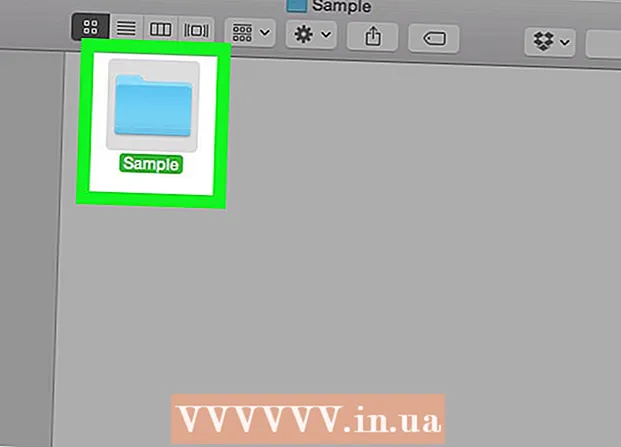రచయిత:
Sara Rhodes
సృష్టి తేదీ:
13 ఫిబ్రవరి 2021
నవీకరణ తేదీ:
24 జూన్ 2024
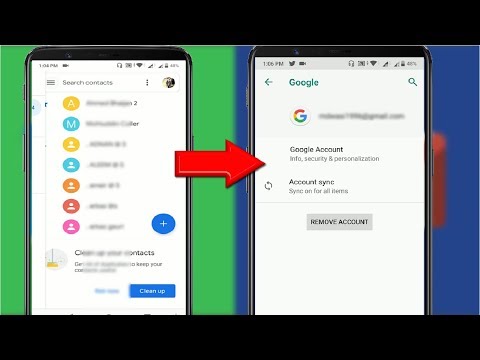
విషయము
ఈ వ్యాసం Gmail పరిచయాలతో ఒక ఫైల్ను మరొక ఇమెయిల్ సేవకు జోడించడానికి డౌన్లోడ్ చేయడం (ఎగుమతి చేయడం) ఎలాగో మీకు చూపుతుంది. దీన్ని చేయడానికి, మీ కంప్యూటర్లోని Google పరిచయాల పేజీని ఉపయోగించండి.
దశలు
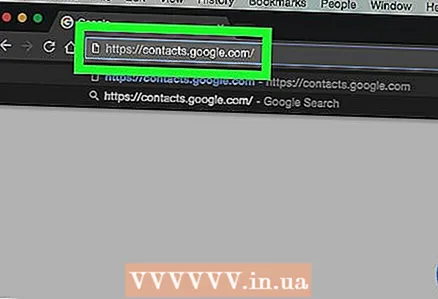 1 Google పరిచయాలను తెరవండి. పేజీకి వెళ్లండి https://contacts.google.com/ బ్రౌజర్లో. మీ Gmail పరిచయాలు తెరవబడతాయి (మీరు ఇప్పటికే మీ Gmail ఖాతాకు సైన్ ఇన్ చేసి ఉంటే). గుర్తుంచుకోండి, మీరు మీ Gmail ఇన్బాక్స్ నుండి పరిచయాలను కాపీ చేయలేరు.
1 Google పరిచయాలను తెరవండి. పేజీకి వెళ్లండి https://contacts.google.com/ బ్రౌజర్లో. మీ Gmail పరిచయాలు తెరవబడతాయి (మీరు ఇప్పటికే మీ Gmail ఖాతాకు సైన్ ఇన్ చేసి ఉంటే). గుర్తుంచుకోండి, మీరు మీ Gmail ఇన్బాక్స్ నుండి పరిచయాలను కాపీ చేయలేరు. - మీరు ఇంకా లాగిన్ అవ్వకపోతే, మీ ఇమెయిల్ చిరునామా మరియు పాస్వర్డ్ను నమోదు చేయండి.
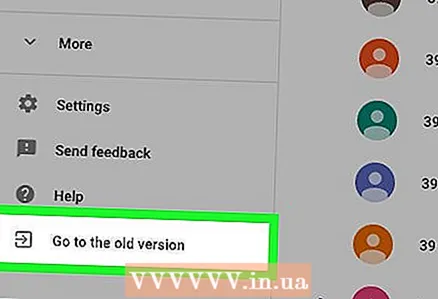 2 నొక్కండి పాత వెర్షన్కు తిరిగి వెళ్ళు. ఇది పేజీ దిగువ ఎడమ మూలలో ఉంది. Google పరిచయాల కొత్త వెర్షన్ పరిచయాలను ఎగుమతి చేయడానికి మద్దతు ఇవ్వదు, కాబట్టి మీరు పరిచయాల పాత వెర్షన్ని ఉపయోగించాల్సి ఉంటుంది.
2 నొక్కండి పాత వెర్షన్కు తిరిగి వెళ్ళు. ఇది పేజీ దిగువ ఎడమ మూలలో ఉంది. Google పరిచయాల కొత్త వెర్షన్ పరిచయాలను ఎగుమతి చేయడానికి మద్దతు ఇవ్వదు, కాబట్టి మీరు పరిచయాల పాత వెర్షన్ని ఉపయోగించాల్సి ఉంటుంది.  3 నొక్కండి మరిన్ని ▼. ఇది పేజీ ఎగువన ఉంది. ఒక మెనూ ఓపెన్ అవుతుంది.
3 నొక్కండి మరిన్ని ▼. ఇది పేజీ ఎగువన ఉంది. ఒక మెనూ ఓపెన్ అవుతుంది. 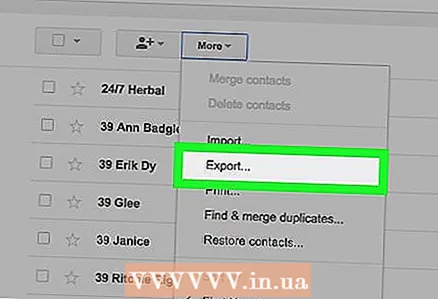 4 నొక్కండి ఎగుమతి. ఇది మరిన్ని మెనూ మధ్యలో ఉంది. పాప్-అప్ విండో తెరవబడుతుంది.
4 నొక్కండి ఎగుమతి. ఇది మరిన్ని మెనూ మధ్యలో ఉంది. పాప్-అప్ విండో తెరవబడుతుంది.  5 "అన్ని కాంటాక్ట్లు" ఎంపిక పక్కన ఉన్న బాక్స్ని చెక్ చేయండి. ఇది పాప్-అప్ విండో ఎగువన ఉంది.
5 "అన్ని కాంటాక్ట్లు" ఎంపిక పక్కన ఉన్న బాక్స్ని చెక్ చేయండి. ఇది పాప్-అప్ విండో ఎగువన ఉంది. 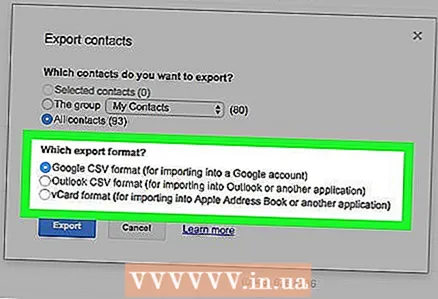 6 ఫైల్ ఆకృతిని ఎంచుకోండి. ఎగుమతి విభాగంలో కింది ఎంపికలలో ఒకదాని పక్కన ఉన్న పెట్టెను చెక్ చేయండి:
6 ఫైల్ ఆకృతిని ఎంచుకోండి. ఎగుమతి విభాగంలో కింది ఎంపికలలో ఒకదాని పక్కన ఉన్న పెట్టెను చెక్ చేయండి: - Google CSV: మీరు మరొక Gmail ఖాతాకు పరిచయాలను జోడించాలనుకుంటే ఈ ఎంపికను ఎంచుకోండి;
- Outlook CSV: మీరు Outlook, Yahoo లేదా ఇతర ఇమెయిల్ సేవలకు పరిచయాలను జోడించాలనుకుంటే ఈ ఎంపికను ఎంచుకోండి;
- v కార్డ్: మీరు Apple మెయిల్కు పరిచయాలను జోడించాలనుకుంటే ఈ ఎంపికను ఎంచుకోండి.
 7 నొక్కండి ఎగుమతి. Gmail పరిచయాల ఫైల్ మీ కంప్యూటర్కు డౌన్లోడ్ చేయబడింది.
7 నొక్కండి ఎగుమతి. Gmail పరిచయాల ఫైల్ మీ కంప్యూటర్కు డౌన్లోడ్ చేయబడింది. - మీరు డౌన్లోడ్ను ధృవీకరించాలి లేదా డౌన్లోడ్ ఫోల్డర్ను ఎంచుకోవాలి.
చిట్కాలు
- మీ కంప్యూటర్కు పరిచయాలను ఎగుమతి చేయడం ద్వారా, Google లో వారికి ఏదైనా జరిగితే మీరు వాటిని ఎల్లప్పుడూ పునరుద్ధరించవచ్చు.
హెచ్చరికలు
- తప్పు ఫైల్ ఫార్మాట్ను ఎంచుకోవడం వలన మీరు కావలసిన ఇమెయిల్ సేవకు పరిచయాలను అప్లోడ్ చేయలేరు.